"iPhone müzikleri iTunes ile senkronize etmiyor. iTunes'u en son sürümüne yükseltiyorum, ancak yine de müzik veya çalma listesini iPhone 5'lerimle senkronize edemiyorum. Yanlış bir şey mi yaptım?"
"iPhone 6'ımı Mac'e bağladığımda iTunes, iPhone fotoğraflarımı Mac ile senkronize edecek. Ancak şimdi, pop-up arayüzü vermiyor ve iPhone fotoğraflarımı Mac ile senkronize etmiyor. Herhangi bir yardım?"
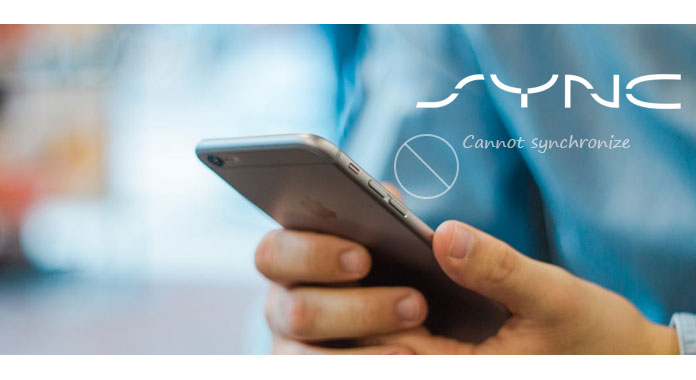
İOS sisteminin kapatılması düşünüldüğünde, Android telefonla karşılaştırıldığında iPhone'u senkronize etmek için biraz çaba harcanacak. İTunes, müzik, çalma listesi ve takvimi iPhone ile senkronize etmenize yardımcı olacak ücretsiz ve güçlü bir araç olsa da Mac de iPhone fotoğraflarını senkronize etmenize izin verir, bunları kullanırken bazı hatalara erişebilirsiniz. Hiç böyle bir durumla karşılaştınız mı? iPhone senkronize edilmeyecek? Bu araçlar iPhone'unuzu senkronize edemediğinde, bununla nasıl başa çıkıyorsunuz? Bu sayfada iPhone'un senkronize edilmeyeceği düzeltmeler gösterilecektir.
"İPhone senkronize edilmiyor" sorununu aldığınızda, sorunun nedeni büyük olasılıkla USB kablosudur. İPhone'unuzu doğru türde bir kabloyla bilgisayarınıza bağladığınızda iTunes, iPhone'unuzu bir iki dakika içinde tanıyacaktır. Hiçbir şey olmazsa sorun bilgisayarınız veya iPhone'un kendisi olabilir. Bu bölümde, iPhone'un iTunes ile senkronize edilmeyeceği ve iTunes'un müzik / çalma listesi / takvimini iPhone'unuzla senkronize etmeyeceği iki durum vardır.
Bu sorunu çözmek için iTunes veya donanımınızın hasar görüp görmediğini kontrol etmek için genel adımları takip edebilirsiniz:
◆ İPhone'unuzu bilgisayara yeniden bağlayın
İlk denemede, iPhone'unuzu başka bir USB kablosuyla bilgisayara yeniden bağlamanız gerekir.
◆ Kaldır ve güncelle ve iTunes'u yeniden yükle
Bazen iTunes'u en yeni sürüme güncellemek, özellikle iTunes'u bir süredir güncellemediğinizde tüm senkronizasyon sorunlarını çözmek için yeterlidir. Bu durumda, iTunes'u kaldırabilir ve ardından en son sürümünü bilgisayarınıza indirip yeniden yükleyebilirsiniz. Bundan sonra, sorunun devam edip etmediğini kontrol etmek için iPhone'unuzu bilgisayara bağlayabilirsiniz.
◆ İPhone'unuzu ve bilgisayarınızı yeniden başlatın
Şüphesiz, iPhone, iPad veya iPod ve PC'yi yeniden başlatmak iPhone'u senkronize etmeyecek etkili bir yol olabilir. Bunu yapmak için, cihaz yeniden başlatılana kadar aynı anda "Güç" düğmesini ve "Ev" düğmesini basılı tutabilirsiniz. Çoğu durumda, bu tür bir sıfırlama, iOS cihazınızı normal duruma getirebilir.
◆ Kablosuz Senkronizasyon Yöntemi
Dosyaları iPhone ile bilgisayar arasında aktarmak için iTunes'u kullanamıyorsanız, kablosuz eşzamanlamayı kullanabilirsiniz. İTunes, iPhone'unuzu USB kablosuyla eşzamanlamadığında, kablosuz eşzamanlama alternatif bir yöntem olabilir. Bunu yapmak için, "Ayarlar"> "Genel"> "iTunes Wi-Fi Senkronizasyonu"> "Şimdi senkronize et" e dokunabilirsiniz.
◆ İPhone'u senkronize etmek için doğru adımları izleyin
İPhone'u iTunes ile senkronize etmek için doğru adımları uyguladığınızdan emin olun. Bu adımı kontrol etmek için, aşağıdaki iki bölümü okumanız gerekir.
◆ İPhone'u senkronize etmek için başka yollar kullanma
iPhone senkronizasyon sorunu bu yöntemle kolayca çözülebilir. İOS verilerini iPhone ile bilgisayar arasında aktarmanız gerektiğinde, diğer senkronizasyon araçlarına da güvenebilirsiniz. İPhone verilerini senkronize etmenin en iyi yolunu bilmek ister misiniz? Doğrudan kontrol edebilirsiniz Bölüm 3.
İPhone'un senkronizasyon sorunu ile karşı karşıya kaldığınızda, yukarıdaki bu yöntemler iPhone'unuzun neden senkronize edilmediğini ve bu sorundan kurtulmadığını kontrol etmenin temel yollarıdır. Sorun hala devam ediyorsa, bir sonraki çözüme geçebilirsiniz.
İPhone'u iTunes ile senkronize etmek için doğru adımları atmadıysanız, burada iPhone senkronizasyonunu adım adım nasıl yapacağınızı göstereceğiz.
1. Adım İTunes'u bilgisayarınızda çalıştırın ve iPhone'unuzu USB kablosuyla bilgisayara takın.
2. Adım İTunes iPhone'unuzu algıladıktan sonra, üst tarafta bir iPhone simgesi göreceksiniz. Sol taraftaki "Müzik" i tıkladığınızda "Müziği Senkronize Et" seçeneğini bulacaksınız.
3. Adım Müzik veya çalma listesini bilgisayardan iPhone'unuza aktarmak için "Tüm Müzik Kütüphanesi", "Seçilen çalma listeleri, sanatçılar ve türler", "Müzik videolarını dahil et" ve "Sesli notları dahil et" seçeneklerinden birini belirleyin.
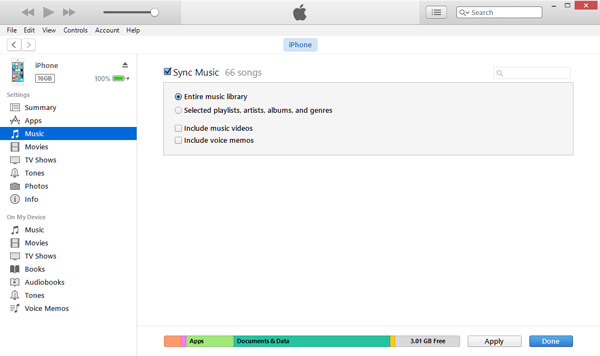
4. Adım Fotoğrafları iPhone ile senkronize etmek için, fotoğrafları bilgisayardan iTunes ile iPhonw'unuza taşımak için "Fotoğraflar"> "Tüm klasörler" / "Seçili klasörler" / "Videoları dahil et" i tıklamanız yeterlidir.
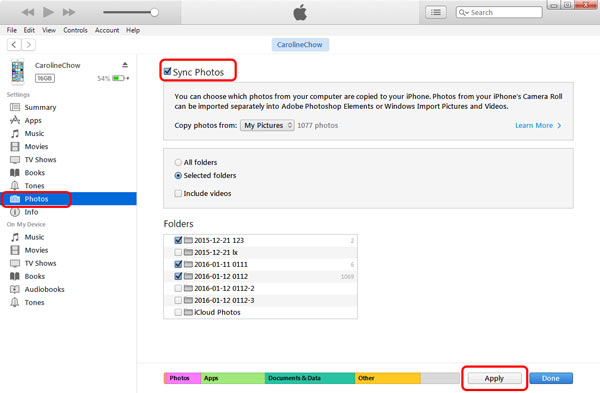
5. Adım Takvim için, aktarma yapmak üzere "Bilgi"> "Takvimleri Senkronize Et" i tıklayabilirsiniz>> "Outlook" u veya diğer takvimleri seçin.
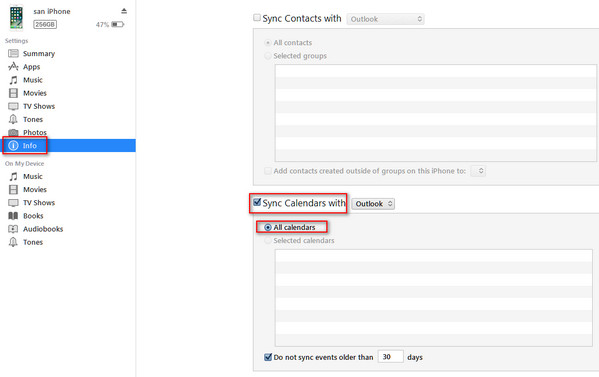
1. Adım Yine de iPhone'unuzu USB kablosuyla bilgisayarınıza takın ve iTunes'daki iPhone simgenizi bulun ve tıklayın.
2. Adım İPhone verilerinizi iTunes ile senkronize etmek için "Özet"> "Bu bilgisayar"> "Şimdi Yedekle" yi tıklayın.

Görmek için bu kısma bakın iTunes'un iPhone'dan hangi verileri senkronize ettiği
Genel olarak Mac, iPhone'unuzu Mac'e bağladığınızda iPhone fotoğraflarınızı iPhoto ile otomatik olarak Mac ile senkronize etmenizi sağlayan iyi araçlardan biridir. Bununla birlikte, yine de bazı kazalar meydana gelebilir ve iPhone senkronizasyonunu yapamamanıza neden olabilir.
Bu sorunu gidermek için aşağıdaki temel çözümleri kontrol edin:
1. "iPhone Fotoğraf Önbelleği" klasörünü "Resimlerim" klasöründen kaldırın.
2. iPhone'u çıkarın ve iPhoto ile iTunes'u kapatın, ardından iPhone'u takın ve iTunes ile iPhoto'yu yeniden başlatın.
3. iPhone'unuzun Image Capture'da görüntülenip görüntülenmediğini görmek için bir USB kablosu veya bağlantı noktasını değiştirin ("Command-Spacebar" tuş bileşimini kullanarak açabileceğiniz Image Capture'ı bulmak için Spot Işığı kullanın).
4. iPhoto yazılımını güncelleyin.
5. iPhone ve Mac'i yeniden başlatın.
Yukarıdaki iki çözümü denedikten sonra, iPhone'unuzu tekrar senkronize etmeyeceksiniz, ardından iPhone'u senkronize etmek için üçüncü yöntemi deneyebilirsiniz. FoneTrans.
1. Adım Bilgisayarınızda FoneTrans'ı çalıştırın (Windows veya Mac). Bu arada, iPhone'u USB kablosuyla bilgisayara takın.
2. Adım Müzik, fotoğraf ve kitapları bilgisayardan iPhone'a senkronize edin.
Bilgisayardan iPhone'a müzik, fotoğraf veya kitap aktarmak için "Medya"> "Ekle" yi tıklayın.

3. Adım İPhone müziklerini / kitaplarını iTunes / bilgisayara dışa aktarma
"Medya" yı tıklayın> Müzik veya kitapları seçin ve iPhone verilerini iTunes / PC ile senkronize etmek için "Dışa Aktar"> "iTunes Kütüphanesine Dışa Aktar" / "PC'ye Dışa Aktar" seçeneklerini tıklayın.

Sonuç: Yukarıdaki üç çözüm, iPhone'un senkronize etmeyeceği sorunu gidermenize yardımcı olması için referans içindir.
Bu yazıda, esas olarak iPhone'un senkronizasyon sorunu olmayacağından bahsediyoruz. Bilmelisiniz ki, çeşitli nedenler iPhone'unuzun iTunes aracılığıyla bilgisayarla senkronize edilmemesine neden olabilir. Size sorunu çözmenin bazı temel yollarını gösteriyoruz. Dahası, iPhone'un senkronize etmeyeceği durumdan kurtulmanıza yardımcı olmak için profesyonel bir çözüm de sunulmaktadır. Bu sayfayı okuduktan sonra sorunu çözebileceğinizi ve iOS verilerinizi daha iyi yönetebileceğinizi umuyoruz. Başka çözümleriniz varsa, lütfen bize bir mesaj bırakın.